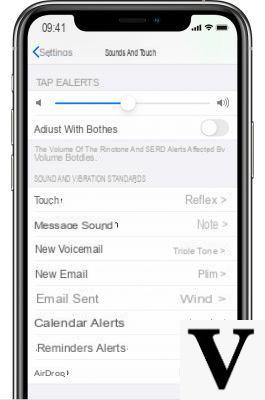
Los tonos de llamada presentes en el iPhone no son tan pocos, pero, quién sabe por qué, al final nadie decide cambiar el predeterminado con los demás insertados de serie por Apple. Sin embargo, hoy queremos ofrecerle alternativas enumerando algunos sitios web y aplicaciones que pueden contener cientos de canciones diferentes para descargar y configurar como tono de llamada de iPhone. Sin embargo, te recordamos que para configurar los elementos antes mencionados, deberás seguir algunos procedimientos específicos que informamos en el artículo a continuación.
Compra los tonos de llamada en iTunes Store
Sin embargo, antes de empezar con aplicaciones de terceros, todavía cabe mencionar la posibilidad de comprar canciones directamente desde la iTunes Store, disponible tanto en Mac / PC como en el propio iPhone. El precio de las canciones ronda los 0,99 €, pero Recomendamos esta opción principalmente a aquellos que realmente no quieren "jugar" con su dispositivo. y prefiere simplemente ir a la configuración y seleccionar la pista comprada (como se describe en la guía anterior).
Para descargar una canción, todo lo que tiene que hacer es: abrir la aplicación Tienda Itunes en el iPhone, vaya a la sección "Tonos de llamada" en el menú a continuación, elija el preferido haciendo clic en el precio a su derecha y confirme la compra ingresando los datos de la tarjeta de pago y la contraseña del ID de Apple (o use los sensores biométricos).
Descargar tonos de llamada de sitios web en línea
La mejor forma de buscar y descargar nuevos tonos de llamada para iPhone es sin duda mediante el uso de sitios web con un gran catálogo de canciones. En algunos casos que veremos, será necesario utilizar la interfaz de escritorio del servicio, por lo que te aconsejamos que procedas desde un ordenador.
ZEDGE
Cómo no comenzar desde el sitio web más famoso para descargar tonos de llamada y fondos de pantalla de iPhone. El catálogo de canciones de ZEDGE es enorme y cada día se enriquece con nuevos contenidos. Descargar una pista es realmente simple, ya que solo necesita hacer clic en su nombre y luego en el botón "Descargar" parte superior derecha.
El sitio recomendará descargar la aplicación para teléfonos inteligentes, pero esperar solo 10 segundos, la descarga también comenzará automáticamente desde el navegador. Una vez más, le recordamos que el procedimiento para configurar un tono de llamada en iPhone se muestra en la guía anterior.
Tones7
Probablemente, el sitio web de Tones7 inmediatamente parecerá bastante confuso, pero una vez que aprenda el mecanismo de descarga, todo se volverá más fácil e inmediato. También en este caso el catálogo será muy rico, no solo en tonos de llamada, sino también en lindos efectos de sonido (por ejemplo: coche acelerando, niño riendo o hacia la rana).
Para descargar una pista necesitarás: hacer clic en su nombre, bajar a la nueva pantalla y terminar con "Descargar tono de llamada de iPhone".
Mobile9
Finalmente, para cerrar la sección dedicada a los sitios web, también incluimos el catálogo “Mobile9”. Su interfaz es muy similar a la que se ve con ZEDGE, aunque aquí, todas las canciones están agrupadas por "colecciones". Sin embargo, el uso sigue siendo bastante simple. Todo lo que necesita hacer es: haga clic en el título del tono de llamada para descargar, continúe con el botón azul "Descargar" y espere a que la descarga se inicie automáticamente (en unos segundos).
Descargar tonos de llamada de aplicaciones de terceros
Encontrar aplicaciones totalmente gratuitas que ofrezcan tonos de llamada para iPhone ciertamente no es fácil, por esta razón, intentaremos enumerar a continuación algunos servicios que aún ofrecen versiones de prueba, para que al menos pueda echar un vistazo al catálogo primero y probar personalmente la calidad de las canciones ofrecidas.
¡Tonos de llamada para iPhone!
Comencemos de inmediato con "Ringtones for iPhone!", Que es una de las pocas aplicaciones de terceros que puede ofrecer una versión de prueba gratuita para descargar los tonos de llamada del catálogo. Todo el contenido estará dividido en categorías, a veces incluso muy extrañas como: Fart, Blurp, SFX o Cosmic. Además, también será posible editar cada tono de llamada dentro de él, para elegir tus 30 segundos favoritos.
Una vez que haya exportado su canción favorita, utilizando el botón compartir en la pantalla de reproducción, deberá seguir el procedimiento vinculado anteriormente para agregarla como tono de llamada.
Tonos de llamada y fondos de pantalla en vivo
Lo dejamos claro de inmediato, incluso aquí lamentablemente es necesario pagar una suscripción para seguir usando todo el catálogo de “Ringtones y fondos de pantalla animados”. Sin embargo, gracias a la tres días de prueba gratuita proporcionados, aún será posible elegir el tono de llamada favorito entre los presentes.
Aquí también habrá un editor muy útil para cortar automáticamente la canción elegida, pero esta vez también se puede usar para seleccionar partes más cortas para: tonos de llamada para mensajes, nuevos correos, contestador automático u otro. También cabe destacar la presencia de numerosos fondos de pantalla que se actualizan a diario.
Tonos de llamada Tuunes para iPhone
Cerramos la sección de aplicaciones con “Tonos Tuunes para iPhone”, también utilizable bajo suscripción, pero con una prueba gratuita de 10 canciones. Sin embargo, al menos por el momento, algunos tonos de llamada básicos seguirán siendo gratuitos para descargar incluso sin una suscripción.
En el interior, de hecho, algunas canciones se pueden descargar a través de "créditos", que también se puede obtener completando los cuestionarios diarios y gratuitos. La interfaz utilizada es muy precisa y se agregará más contenido a diario.
Crea tonos de llamada con iTunes o Música
Ahora intentemos informar un último método, que puede tardar más de lo esperado: crear un tono de llamada a través de "iTunes" en Windows o "Música" en Mac. En este caso, sin embargo, consideraremos las canciones descargadas personalmente de Internet y no las pertenecientes al catálogo de Apple Music.
- Arrastre la canción MP3 descargada de Internet a la pantalla de "ITunes" en Windows o "Música" en Mac
- Haga clic derecho en la canción importada y continúe con "Información"
- Accede a la pestaña "Opciones" en la parte superior y verifique los artículos "Comienzo" e "Multa".
- Elija el minuto de inicio del tono de llamada y luego el minuto final, hasta una duración máxima de 40 segundos
- Concluir con "OK" a continuación
- Haga clic izquierdo en la canción (hasta que se resalte) y haga clic en "Archivo" arriba a la izquierda, en la barra de menú
- Elige el artículo "Convertido" y finalmente "Crear versión AAC"
En este punto, todo lo que necesita hacer es usar el archivo AAC recién convertido como tono de llamada para importarlo al iPhone.
¿Dudas o problemas? Te ayudamos
Recuerde suscribirse a nuestro canal de Youtube para videos y otras reseñas. Si quieres estar al día, suscríbete a nuestro canal de Telegram y síguenos en Instagram. Si desea recibir soporte para cualquier pregunta o problema, únase a nuestra comunidad de Facebook o contáctenos en Instagram. ¡No olvides que también hemos creado un buscador lleno de cupones exclusivos y las mejores promociones de la web!


























